Ordnersymbole ändern
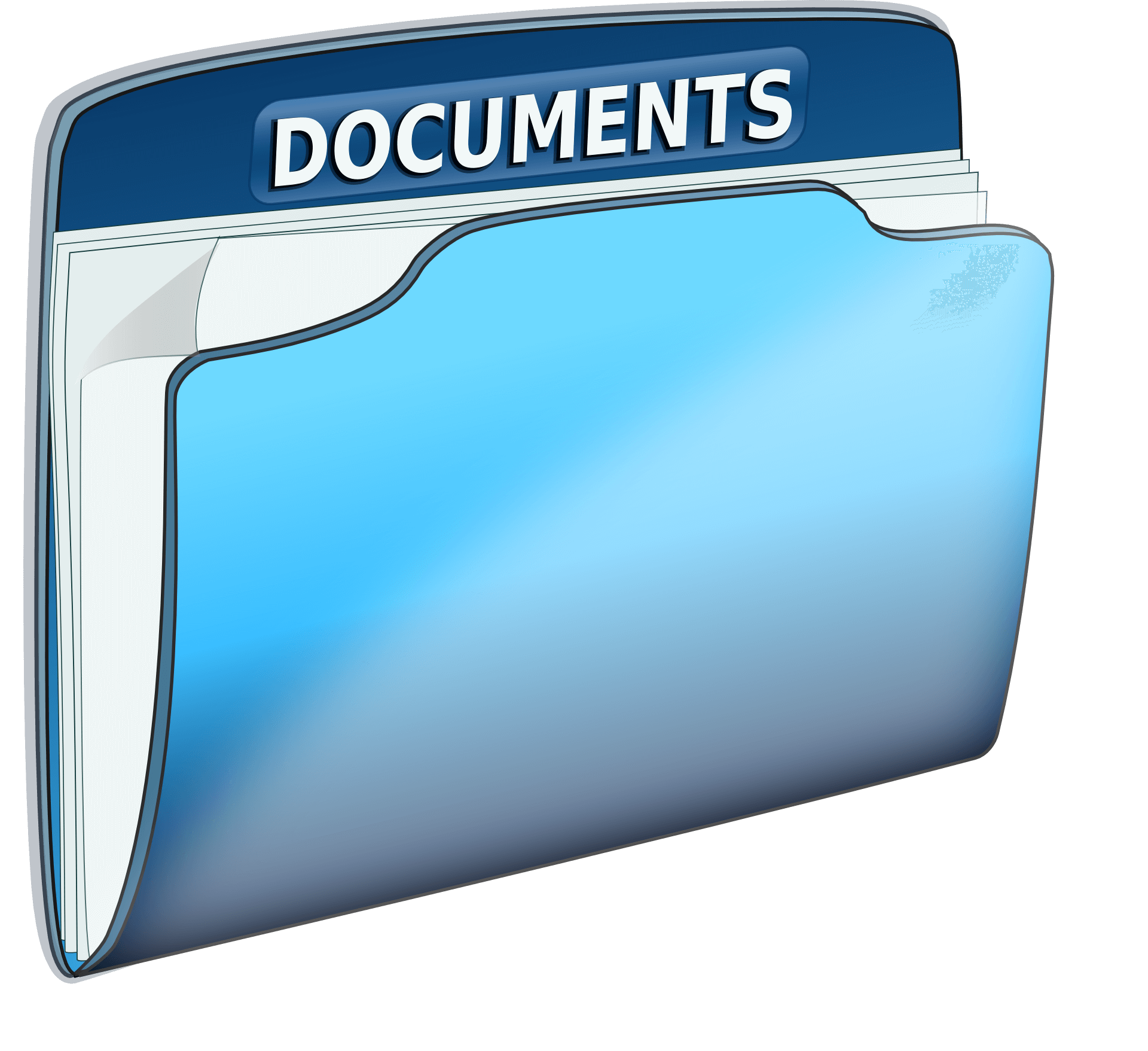
Filme, Videos, Fotos und Dokumente: Anwender, die ihren Rechner rege und eventuell auch als Multimediazentrale nutzen, können recht leicht den Überblick verlieren. Dagegen hilft es, die Ordnersymbole entsprechend anzupassen, was sowohl mit vorgegebenen Motiven als auch mit eigenen Bildern funktioniert. Die folgende Anleitung verhilft Ihnen zu mehr Übersichtlichkeit.
Große Datenbestände sind unübersichtlich
Geschäftliche und private Daten mischen sich auf den meisten Rechnern, Multimediadateien liegen inmitten von Dokumenten und während der eine Anwender nach Dateityp sortiert, ordnet der andere chronologisch an. So oder so: Die Übersicht im digitalen Datenwust kann schnell verlorengehen. Werden bestimmte Ordner mit entsprechenden Symbolen versehen, ist das ein deutliches Plus in der Übersichtlichkeit unter Windows 7.
Ordnersymbole ändern
Die Ordnersymbole unter Windows 7 zu ändern, ist kinderleicht:
- Rufen Sie den zu ändernden Ordner auf.
- Gehen Sie nach einem Rechtsklick auf „Eigenschaften“.
- Wählen Sie die Registerkarte „Anpassen“.
- Unter „Ordnersymbole“ gehen Sie auf „Anderes Symbol“ und führen eine der folgenden Aktionen durch.
Optionen zum Anpassen der Ordnersymbole
Folgende Optionen zum Ändern der Ordnersymbole stehen zur Auswahl:
- Symbole aus der Standardliste bestätigen Sie mit „OK“.
- Zu einer Symboldatei navigieren Sie sich durch einen Klick auf „Durchsuchen“, dann auf „Öffnen“, anschließend bestätigen Sie mit „OK“.
- Auf „Durchsuchen“ finden Sie in der Liste die „Symboldateien“, klicken auf „Alle Dateien“, suchen sich eine kompatible Datei, beispielsweise eine Bitmapdatei, gehen auf „Öffnen“ und bestätigen mit „OK“.
Auf den Standard zurücksetzen
Wenn Sie sich gegen ein neues Symbol entscheiden und auf den Standard zurücksetzen wollen, gehen Sie auf „Wiederherstellen“ und bestätigen zweimal mit „OK“.







